Criar um Novo assunto personalizado
Antes de trabalhar com áreas e assuntos personalizados, consulte Melhores práticas de gerenciamento de biblioteca.
Para criar um novo assunto personalizado
- No menu do admin, clique em CONTEÚDO > Áreas e assuntos personalizados. A página Áreas personalizadas é exibida.
-
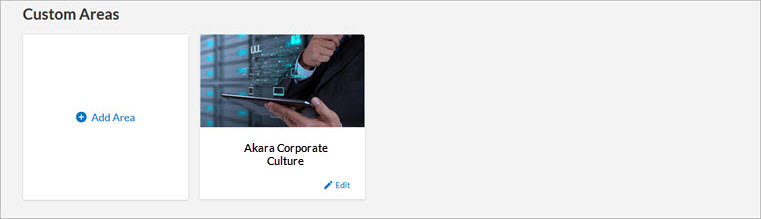
- Localize a área à qual você deseja adicionar um novo assunto.
- Clique na área. A página Área é exibida.
- Clique em + Adicionar assunto. A página Adicionar assunto é exibida.
- Insira um título.
- Escolha uma imagem.
- A imagem é exibida na página Navegar pela biblioteca.
- As imagens devem ser carregadas no Percipio em uma proporção de aspecto de 16x9.
- O tamanho recomendado para a imagem é 1920 x 1080px, com um tamanho de arquivo de até 300k.
- O formato .jpg é preferível, mas você pode carregar arquivos .jpg, .png e .gif.
- Opcionalmente, selecione Alunos podem selecionar esse assunto como um interesse se você desejar que esse assunto seja apresentado aos alunos quando selecionarem seus interesses.
- Se desejar incluir esse assunto em outras bibliotecas de idiomas, selecione qualquer idioma adicional que deseje incluir e insira o título conforme pretender exibir no idioma selecionado.
- Clique em Publicar.
- O novo assunto personalizado é exibido na área da biblioteca.
- Adicione canais personalizados ao seu assunto personalizado:
- Para adicionar novos canais personalizados, siga os procedimentos em Criar um canal personalizado e garanta que você seleciona a área e o assunto personalizados na lista suspensa Assunto.
- Para adicionar um canal personalizado existente ao seu assunto personalizado, siga os procedimentos em Editar um canal de visualização única ou Editar um canal de multivisualização e garanta que você seleciona a área e o assunto personalizados na lista suspensa Assunto.